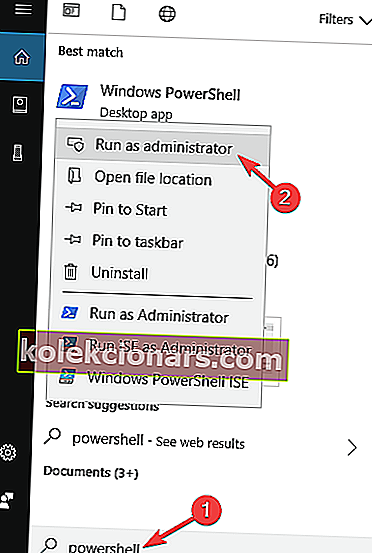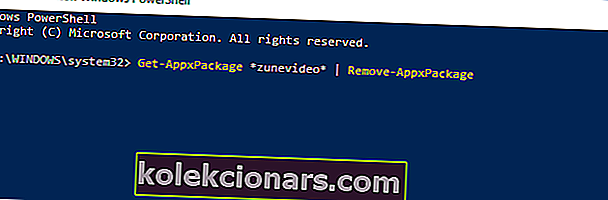- Microsoft Store je bistveni del sistema Windows 10, ki gosti tisoče aplikacij, pripravljenih za prenos.
- S prenosom svojih najljubših aplikacij in iger iz Trgovine odpravite tveganje, da bodo na vaše prenesene datoteke priložene neželene zlonamerne ali oglaševalske programe.
- Toda včasih lahko Microsoft Store zaradi težav s predpomnilnikom popolnoma preneha delovati. Če imate isto težavo, jo popravite s tem vodnikom.
- Za več uporabnih vodnikov dodajte v središče za odpravljanje težav Microsoft Store.
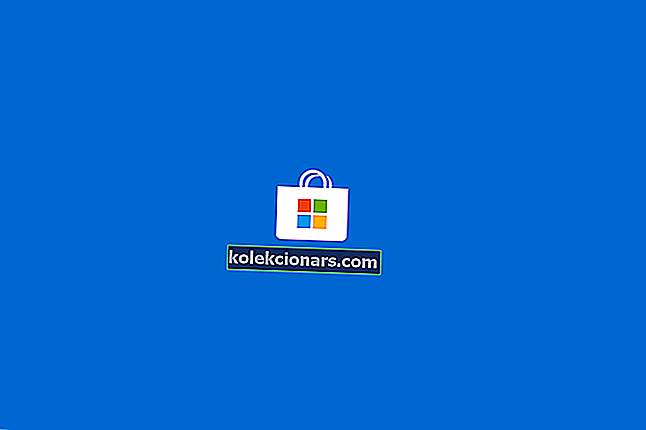
Microsoft Store je bistveni del sistema Windows 10, še pomembnejši pa je v sistemu Windows 10 S. Skoraj vsak uporabnik sistema Windows 10 uporablja vsaj eno aplikacijo ali igro iz trgovine Microsoft Store. Morebitne težave s to funkcijo lahko pokvarijo uporabniško izkušnjo.
Ena najpogostejših težav, povezanih s trgovino Microsoft Store, je sporočilo o napaki Microsoft Store Cache je morda poškodovan.
Ta napaka lahko vpliva na trgovino Microsoft Store na različne načine, vendar uporabniki večinoma ne morejo prenesti in posodobiti aplikacij.
Kaj storiti, če je predpomnilnik trgovine Microsoft Store poškodovan
Predpomnilnik Microsoftove trgovine je morda poškodovan. Sporočilo vam bo preprečilo prenos programov iz Microsoftove trgovine. Ko smo že pri težavah s trgovino Windows, je nekaj podobnih težav, o katerih so poročali uporabniki:
- Predpomnilnik Windows / Microsoft Store je pokvarjen - vaš predpomnilnik je morda pokvarjen in lahko povzroči različne napake. Vendar lahko to popravite tako, da onemogočite protivirusni program.
- Predpomnilnik in licence trgovine Windows / Microsoft Store so morda poškodovani - če v računalniku naletite na to sporočilo, namestite najnovejšo posodobitev in preverite, ali to pomaga.
- Predpomnilnik sistema Windows / Microsoft Store se ne ponastavi - včasih imate težave s ponastavitvijo predpomnilnika Microsoft Store. Če se to zgodi, poskusite ročno ustvariti mapo predpomnilnika.
- Manjka predpomnilnik Windows / Microsoft Store - Več uporabnikov je poročalo, da manjka njihov predpomnilnik Microsoft Store. Če imate to težavo, poskusite ustvariti nov uporabniški račun in preverite, ali to pomaga.
Rešitev 1 - WSReset
Prva logična rešitev za rešitev te težave je zagon skripta WSReset. To orodje popolnoma ponastavi trgovino Microsoft Store in odpravlja morebitne težave na poti (upajmo). Torej, morda bi bilo koristno tudi pri reševanju te težave.
Tukaj je točno tisto, kar morate storiti za ponastavitev trgovine Microsoft Store:
- Pojdite na Iskanje in vnesite wsreset in pritisnite Enter .

- Počakajte, da se postopek konča.
- Znova zaženite računalnik.
Zdaj odprite Trgovino, se znova prijavite v svoj Microsoftov račun in preverite, ali lahko znova prenesete in posodobite aplikacije. Če je težava še vedno prisotna, pojdite na drugo rešitev.
2. rešitev - Preverite protivirusni program

V nekaterih primerih je možno, da vaša protivirusna programska oprema ovira trgovino Windows. Če še naprej dobivate sporočilo o predpomnilniku trgovine Windows , je morda antivirus blokiral dostop do nekaterih datotek, zaradi česar se je pojavila ta težava.
Za rešitev težave uporabniki predlagajo, da preverite protivirusni program in onemogočite nekatere funkcije. Po tem preverite, ali je težava še vedno tam. Če to ne pomaga, boste morda morali popolnoma onemogočiti protivirusno programsko opremo in preveriti, ali to odpravlja težavo.
V nasprotnem primeru bi bila vaša končna izbira odstranitev protivirusne programske opreme. Ko odstranite protivirusni program, preverite, ali težava še vedno obstaja. V nasprotnem primeru boste morda želeli preiti na drugo protivirusno rešitev. Na trgu je veliko odličnih protivirusnih orodij, a če iščete protivirusni program, ki ne bo motil vašega sistema, predlagamo, da preizkusite BullGuard .
3. rešitev - ponastavite predpomnilnik shrambe
Če ponastavitev trgovine Windows ni pomagala, poskusimo ponastaviti predpomnilnik trgovine. Tukaj je točno tisto, kar morate storiti:
- Omogoči ogled skritih map.
- Kopirajte in prilepite to pot v naslovno vrstico raziskovalca datotek Windows, vendar jo zamenjajte z imenom računa:
C:\Users\AppData\LocalPackages\Microsoft\.WindowsStore_8wekyb3d8bbweLocalState
- Preimenujte mapo Cache iz mape LocalState. Vaša izbira je, kako jo preimenovati.
- Ustvarite novo, prazno mapo in jo poimenujte Cache.
- Znova zaženite računalnik in že ste pripravljeni.
Zdaj še enkrat odprite trgovino in preverite, ali težava še vedno obstaja. Če se, pojdite na drugo rešitev.
4. rešitev - Odstranite aplikacijo Filmi in TV
Po mnenju uporabnikov lahko včasih druge težave privedejo do te težave. Če imate sporočilo o predpomnilniku trgovine Windows , je težava morda v aplikaciji Filmi in TV.
Če želite težavo odpraviti, priporočamo, da to aplikacijo odstranite s programom Powershell . To je razmeroma preprosto in to lahko storite tako, da sledite tem korakom:
- Pritisnite tipko Windows + S in vnesite PowerShell . Na seznamu rezultatov z desno miškino tipko kliknite lupino Windows PowerShell in izberite Zaženi kot skrbnik .
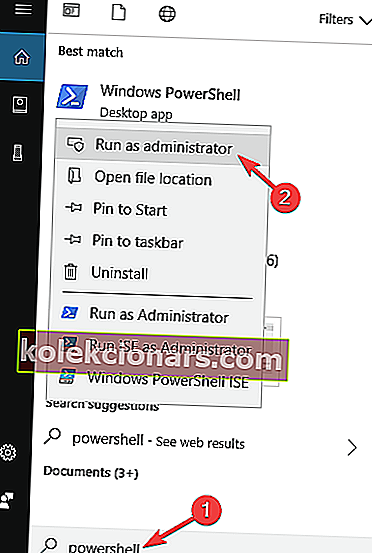
- Zdaj zaženite Get-AppxPackage * zunevideo * | Ukaz Remove-AppxPackage .
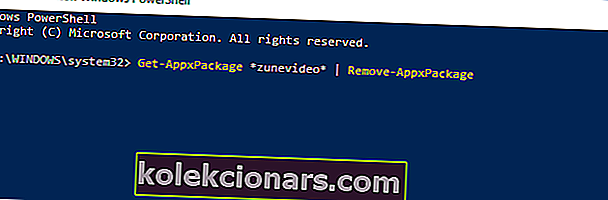
Po zagonu tega ukaza bo aplikacija Filmi in TV odstranjena. Zdaj bi lahko brez težav zagnali trgovino Windows. Če potrebujete več informacij, si oglejte ta članek, če želite izvedeti, kako odstraniti izvorne aplikacije sistema Windows 10.
5. rešitev - ponastavite pakete aplikacij
Če nobena od zgoraj predstavljenih rešitev ni rešila težave, jo bomo poskušali odpraviti z zadnjim korakom. Namreč, kot že veste, je Windows Store vgrajena funkcija in je ni mogoče znova namestiti na standarden način.
Toda z nekaterimi naprednimi funkcijami sistema Windows lahko uporabniki ponastavijo pakete aplikacij, kar je nekoliko analogno postopku ponovne namestitve.
To operacijo lahko izvedete s programom PowerShell in tako:
- Z desno miškino tipko kliknite Start in odprite PowerShell (Admin).
- V ukazno vrstico kopirajte in prilepite naslednji ukaz in pritisnite Enter:
- Get-AppXPackage -AllUsers | Foreach {Add-AppxPackage -DisableDevelopmentMode -Registriraj “$ ($ _. InstallLocation) AppXManifest.xml”}
- Znova zaženite računalnik in ne odpirajte trgovine Windows ali / in aplikacij.
- Z desno miškino tipko kliknite Start in odprite ukazni poziv (Admin).
- V ukazno vrstico vnesite WSReset.exe in pritisnite Enter.
- Znova zaženite računalnik in poiščite spremembe v trgovini Windows.
Pogosta vprašanja: Več o Microsoftovi trgovini
- Kaj je predpomnilnik trgovine Microsoft Store?
Predpomnilnik Microsoft Store je mapa, v kateri so shranjeni podatki, zbrani med obiskom trgovine in prenosom aplikacij. Predpomnilnik je kopija podatkov, izmenjanih med uporabniškimi računalniki in trgovino Microsoft Store, in se uporablja za hitrejše nalaganje prihodnjih zahtev.
- Zakaj ne morem namestiti aplikacij iz trgovine Microsoft Store?
Tu je nekaj najpogostejših razlogov, ki pojasnjujejo, zakaj uporabniki ne morejo prenesti in namestiti aplikacij iz Microsoftove trgovine: težave z internetno povezavo, nastavitve požarnega zidu, nezadostna dovoljenja uporabniškega računa in poškodovane datoteke trgovine.
- Kako popravim predpomnilnik trgovine Microsoft Store?
Najhitrejši in najvarnejši način popravljanja predpomnilnika Microsoft Store je ponastavitev aplikacije. Če želite to narediti, pojdite na Iskanje, vnesite wsreset in dvokliknite možnost WSReset, da zaženete postopek ponastavitve.
Opomba urednika: Ta članek se nadaljuje na naslednji strani z dodatnimi rešitvami za popravljanje predpomnilnika Microsoft Store. Naše središče, namenjeno odpravljanju napak sistema Windows 10, dodajte med zaznamke, če boste pozneje morali odpraviti druge težave s posodobitvami.